不少同学经过一段时间的学习,已经懂得举一反三了,慢慢学会了在现有的公式中怎么修改参数,增加条件。
这是非常好的学习习惯。不过并非所有情况下依葫芦画瓢都管用,这种时候就要会变通。
案例:将下图 1 的 B 列中包含“果”和“桃”的单元数全都清空,保留其他单元格。
效果如下图 2 所示。


1. 选中数据表的任意单元格 --> 选择工具栏的“数据”-->“从表格”
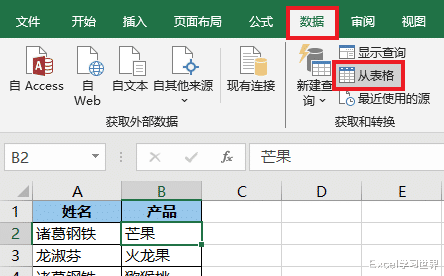
2. 在弹出的对话框中保留默认设置 --> 点击“确定”

表格已经上传至 Power Query。

3. 选择工具栏的“添加列”-->“条件列”
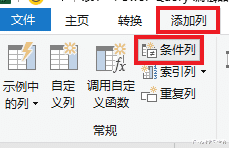
4. 在弹出的对话框中按以下方式设置 --> 点击“确定”:
新列名:输入“筛选品种”
列名:选择“产品”
运算符:选择“包含”
值:输入“果”
输出:输入 null
在 ELSE 的下拉菜单中选择“选择列”--> 在下拉菜单中选择“产品”

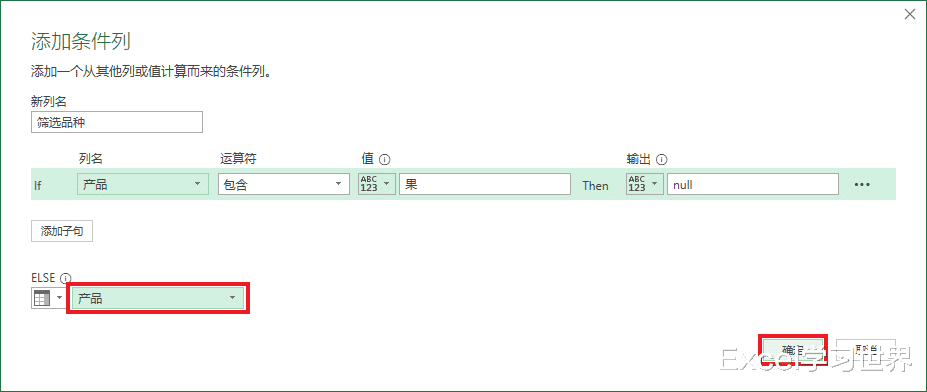

大家一定很奇怪,为什么设置界面中不能给 if 子句多加几个条件?
看一下公式栏就明白了,该操作使用的是 Text.Contains 函数,这个函数的第二个参数不支持输入列表,也就是说,就只能输入一个条件。那怎么解决?

简单啊,虽然参数不可以是列表,那我们就再写一次函数嘛。
5. 在 then 前面增加 or Text.Contains([产品], "桃")。

这下就成功了。

6. 选中“筛选品种”--> 选择工具栏的“主页”-->“删除列”-->“删除其他列”


7. 选择工具栏的“主页”-->“关闭并上载”-->“关闭并上载至”

8. 在弹出的对话框中选择“表”--> 选择“现有工作表”及所需上传至的位置 --> 点击“加载”

右侧绿色的表格就按要求筛选出来的结果。

